紫色调,ps调暗紫色的照片
2022-12-25 17:18:13
来源/作者: /
己有:12人学习过
7、创建色彩平衡调整图层,对阴影,高光进行调整,参数设置如图17,18,确定后按Ctrl + Alt + G 创建剪切蒙版,效果如图19。

<图17>

<图18>

<图19>
8、创建可选颜色调整图层,对红、黄、蓝、白、中性色进行调整,参数设置如图20 - 24,效果如图25。这一步主要把草地颜色转为橙红色。

<图20>

<图21>

<图22>

<图23>
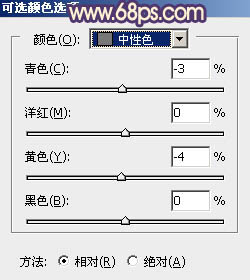
<图24>

<图25>
9、创建色彩平衡调整图层,对阴影,高光进行调整,参数及效果如下图。这一步给图片高光部分增加淡黄色。
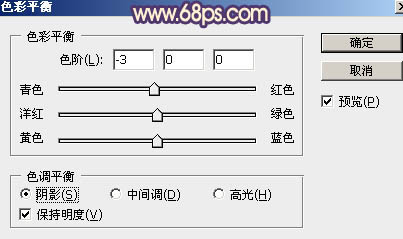
<图26>

<图27>

<图28>
上一篇:PS提亮灰色风景照片教程
下一篇:ps把偏灰的风景照片调的更加通透




























